Как загрузить серверный проект на iRidium Server
Загрузка проекта *.SIRPZ на сервер осуществляется аналогично загрузке проекта в клиент i2 Control, т.е. при помощи приложения iRidium Transfer на вашем ПК.
С помощью Transfer вы можете передать серверный проект из iRidium Studio на iRidium Server или быстро выбрать один из проектов для загрузки.
Передача данных из Transfer на панель управления возможна, если они находятся в пределах одной IP-подсети. Transfer может произвести Поиск панелей управления в пределах подсети и начать загрузку проекта и лицензии.
Используйте Поиск, чтобы добавить сервер в Transfer
"Поиск" добавит в Transfer все Сервера, где запущен iRidium Server:
1. Запустите iRidium Server:
на Windows: запустите приложение iRidium Server.exe на ПК;
на Logic Machine, GC Box: подключите их в ту же локальную IP-подсеть, в которой запущен Transfer;
2. Нажмите кнопку «Поиск» в Transfer (появится полоса сканирования сети)
Во вкладке «Панели и Сервера» появятся все доступные iRidium Server - Имя_сервера(Server):
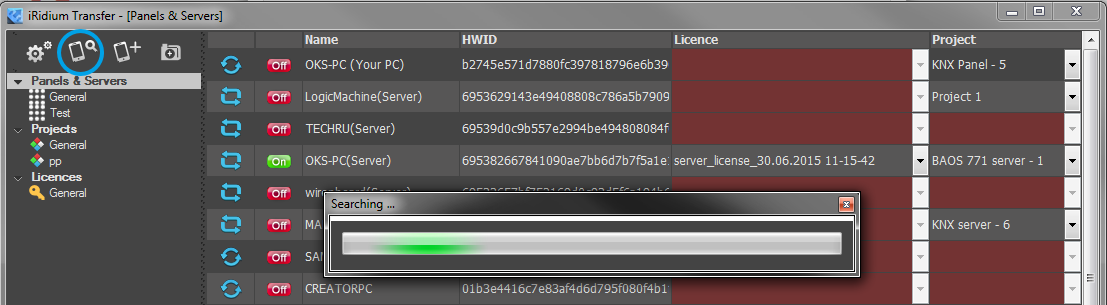
Добавьте проект в Transfer
Перетаскиванием (1) или кнопкой «Добавить проект» (2), перенесите файл проекта в iRidium Transfer:
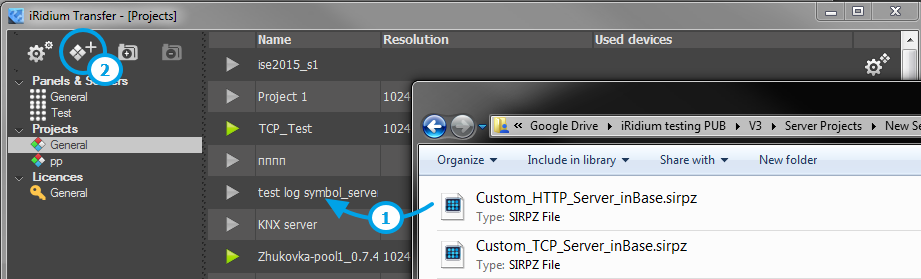
Во вкладке Projects серверные проекты можно отличить по серому цвету стрелки напротив имени проекта. Она означает, что открыть этот проект, как панельный проект, в режиме "папки" нельзя.
Добавьте лицензию в Transfer
Чтобы получить лицензию, заполните эту форму.
Добавьте вашу тестовую лицензию в iRidium Transfer:
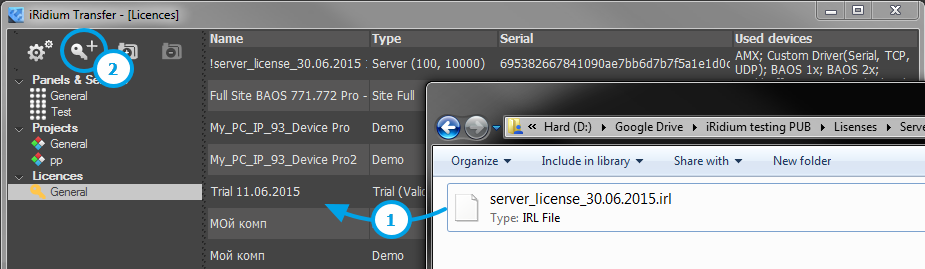
Во вкладке Licences серверные лицензии можно отличить по полю Type. Серверная лицензия имеет тип: Server (максимальное количество одновременно подключенных клиентов, максимальное количество каналов и тегов в проекте).
Подготовьте сервер, проект и лицензию.
Добавленный в Transfer сервер имеет два красных поля: "Project" и "Licence":- в поле "Project" выберите проект, который хотите загрузить на сервер
- в поле "Licence" выберите подходящий файл лицензии. Привязка подходящей Server лицензии производится автоматически.
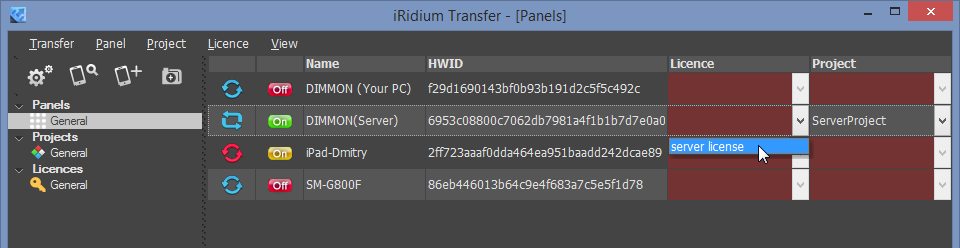
Если вы добавили лицензию, но не можете ее выбрать для своего сервера, значит лицензия просрочена (Trial), или активирована на HWID другого сервера!
Загрузите проект и лицензию на сервер.
- сервер должен быть запущен.
- индикатор панели в Transfer должен быть зеленым
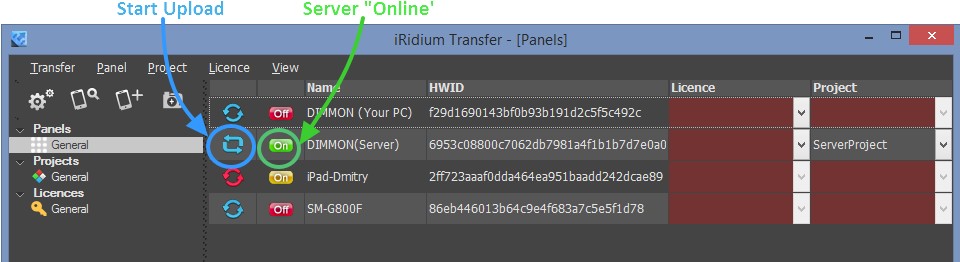
Проект можно загрузить на сервер в процессе редактирования, из iRidium GUI Editor.
- сервер должен быть запущен.
Нажмите клавишу "Send to Panel", чтобы начать загрузку:

Укажите на какой сервер следует загрузить проект из редактора:
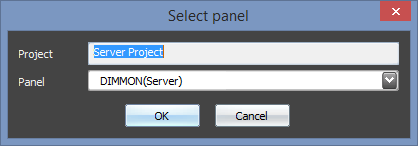
Если у вас возникли какие-либо проблемы, то советуем вам обратить внимание на некоторые изменения связанные с трансфером. Возможно вы найдете в статье решение своих проблем.
Customer support service by UserEcho

